Top 5 der besten Videorekorder für Android-Telefone
07.03.2022 • Abgelegt unter: Telefonbildschirm aufzeichnen • Bewährte Lösungen
- Der beste Videorecorder für Android-Telefone
- Die nächsten 4 Top-Videorecorder für Android
- So nehmen Sie Videos mit MirrorGo Android Recorder auf
Teil 1: Der beste Videorecorder für Android-Telefone
MirrorGo Android Recorder ist die derzeit beste auf dem Markt erhältliche Anwendung für Videoaufnahmen. Um es zu verwenden, muss man eine Anwendung herunterladen und installieren, mit der Sie Ihr Android-Telefon mit Ihrem PC verbinden können. Sie können Ihr Telefon auf zwei verschiedene Arten mit Ihrem Computer verbinden: über ein USB-Kabel oder über eine drahtlose Verbindung, beide sind gleich funktional. Grundsätzlich können Sie die Kontrolle über Ihr Telefon vollständig über Ihren Computer übernehmen! Das Spielen von Spielen, das Versenden von Nachrichten mit verfügbaren IM-Diensten oder das Übertragen von Daten ist überhaupt kein Problem. Da es sich um den besten Videorekorder auf dem Markt handelt, kann er Sie aufnehmen, während Sie SMS schreiben, Spiele spielen oder ein anderes Video ansehen.

MirrorGo Android-Rekorder
Spiegeln Sie Ihr Android-Gerät auf Ihren Computer!
- Spielen Sie Android Mobile Games auf Ihrem Computer mit Tastatur und Maus für eine bessere Kontrolle.
- Senden und empfangen Sie Nachrichten über die Tastatur Ihres Computers, einschließlich SMS, WhatsApp, Facebook usw.
- Zeigen Sie mehrere Benachrichtigungen gleichzeitig an, ohne Ihr Telefon in die Hand zu nehmen.
- Verwenden Sie Android-Apps auf Ihrem PC für ein Vollbilderlebnis.
- Nehmen Sie Ihr klassisches Gameplay auf.
- Bildschirmaufnahme an entscheidenden Stellen.
- Teilen Sie geheime Züge und lehren Sie das Spiel der nächsten Stufe.
Dieser Videorecorder für Android verbindet Ihr Android mit Ihrem Computer, sodass Sie alles genießen können, was Sie früher mit dem Telefon gemacht haben, aber diesmal auf einem großen Bildschirm! Indem Sie Ihre Spiele besser steuern, können Sie jetzt Ergebnisse erzielen, von denen Sie nur geträumt haben. Es ist möglich, das Gameplay aufzuzeichnen oder entscheidende Momente auf dem Bildschirm festzuhalten, zusammen mit der Synchronisierung und Aufbewahrung von Spieldaten. Seine stabile Plattform stürzt nicht ab, wie es bei anderen Emulatoren der Fall ist, und das Zuweisen von Hotkeys ist ebenfalls möglich. Laut Benutzern ist dies eine konkurrenzlose Anwendung für die Videoaufzeichnung für Android und die Bildschirmaufzeichnung, aber nicht nur dafür. Viele andere Anwendungen bieten Aufnahmen an, aber Wondershare MirrorGo bietet Ihnen die beste Erfahrung, wenn Sie Ihr Telefon mit Ihrem Computer verbinden!
Teil 2: Die nächsten 4 Top-Videorecorder
1. ilos Screen Recorder
An zweiter Stelle in der Top-5-Liste der Videorekorder für Android steht das kostenlos nutzbare Programm ilos. Diese Anwendung ist mit Android kompatibel, völlig werbefrei und zeitlich unbegrenzt. Sie ermöglicht es Ihnen, Videos zu teilen, Wiedergabelisten zu organisieren oder Videoberechtigungen festzulegen. Mit der Möglichkeit, Audio aufzunehmen, können Sie mit diesem Programm all dies tun, ohne Ihr Telefon rooten zu müssen. Es ist auf Geräten mit Android 5.0 Lollipop oder höher verfügbar. Diese Anwendung ist eine der einfachsten Möglichkeiten, Ihren Bildschirm aufzuzeichnen, und befindet sich unter 36 anderen besten Anwendungen für Android. Interessanterweise bietet das Unternehmen, das diese Anwendungen anbietet, auch Web-Aufzeichnung an (Aufzeichnung von Inhalten von Ihrem Computer).
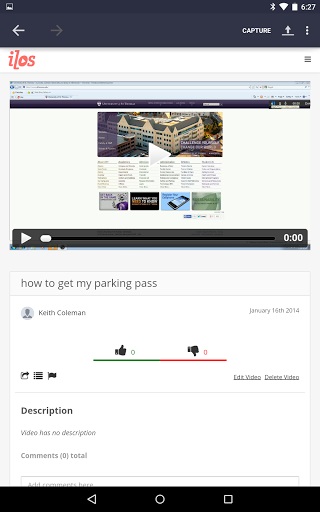
2. Unbegrenzter Bildschirmrekorder
Eine weitere kostenlose Android-Recorder-Anwendung, mit der Sie aufnehmen können. Dieser einfach zu bedienende Videorekorder für Android bietet Ihnen die Möglichkeit, Videos ohne Längenbegrenzung aufzunehmen. Nur Ihr Gedächtnis ist ein Hindernis. Noch nie war es einfacher, Ihre eigene brandneue Anwendung aufzunehmen oder eine Sprachpräsentation in Echtzeit über ein Mikrofon zu geben. Alle Ihre Aufnahmen sind so eingestellt, dass sie auf einer SD-Karte gespeichert werden (falls Ihr Telefon eine hat). Dies sind einige der Funktionen, die diese Anwendung bietet:
- - Unbegrenzte Videoaufzeichnung
- - Keine Wasserzeichen
- - One-Touch-Organisation
- - Auf Leistung optimiert
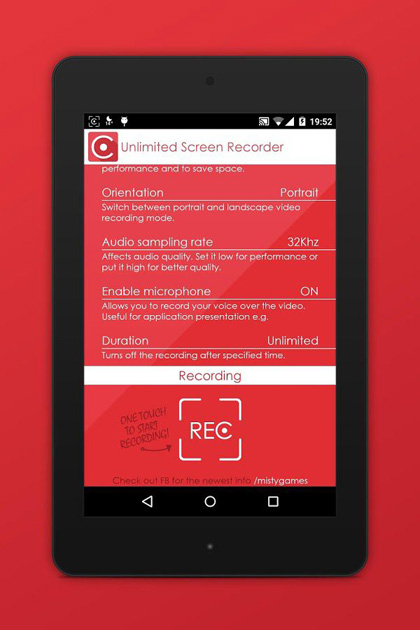
3. Mobizen
Eine Anwendung, die von mehr als 10 Millionen Menschen verwendet wird, Spiel- und Videoaufzeichnungsfunktionen machen sie zu einer der beliebtesten, wenn es um Bildschirmaufzeichnungen geht. Einfach zu bedienen, Sie müssen Ihr Android nicht rooten, aber auch völlig kostenlos. Neben großartigen Funktionen gibt es einen kleinen Nachteil: Einige Benutzer berichteten über einen Rückgang der Bildrate. Nicht perfekt, aber kostenlos mit vielen zufriedenen Benutzern, wir sind sicher, dass Mobizen eine der verfügbaren Anwendungen ist, die die meisten Ihrer Bedürfnisse erfüllen wird. Sie können SMS von Ihrem Desktop aus versenden, Dateien übertragen und vieles mehr, und deshalb geben wir diesem Videorecorder für Android eine gute Note.
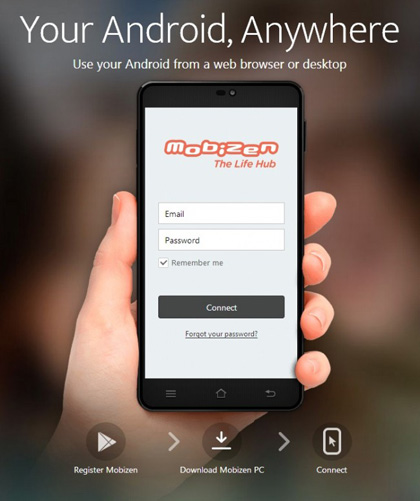
4. AZ-Bildschirmrekorder
Dieser Videorecorder für Android ist der letzte in den Top 5, aber auch einer der besten. Dies ist eine der Android-Recorder-Anwendungen, die speziell für die Arbeit mit Android Lollipop entwickelt wurde. AZ Screen Recorder wird auf Google Play, Android Police, Yahoo News und mehr vorgestellt und ist auch einer der am besten präsentierten auf dem Markt. Sie müssen Ihr Telefon nicht rooten, um es zu verwenden. Wunderschöne Screencast-Videos, die alle Funktionen bieten, die ein einfacher Benutzer benötigt, werden Ihnen das Vergnügen bereiten, in dem eleganten Design zu arbeiten. Das Aufnehmen von Audio mit Ihrem Mikrofon ist ebenfalls eine weitere Funktion, zusammen mit dem Einstellen der Videoauflösung, der Bitrate, dem Speichern der Verzeichnisauswahl, dem Anzeigen und Teilen Ihrer Videos und vielem mehr. Sie können ganz einfach Werbevideos, Kommentare zu Spielen oder etwas anderes aufnehmen!

Teil 3: So nehmen Sie Videos mit MirrorGo Android Recorder auf
Schritt 1 : Laden Sie den MirrorGo Android Recorder herunter und führen Sie ihn auf Ihrem Computer aus. Verbinden Sie dann Ihr Android-Telefon mit dem Computer.

Schritt 2 : Klicken Sie auf die Schaltfläche „Android Recorder“ und starten Sie die Aufnahme.

Schritt 3 : Klicken Sie auf die Schaltfläche, um die Aufnahme zu beenden. Sie können die gespeicherte Adresse des Videos sehen.

Das könnte dir auch gefallen
Bildschirm recorder
- 1. Android-Bildschirmrekorder
- Bester Bildschirmrekorder für Handys
- Samsung Bildschirmrekorder
- Bildschirmaufnahme auf Samsung S10
- Bildschirmaufnahme auf Samsung S9
- Bildschirmaufnahme auf Samsung S8
- Bildschirmaufnahme auf Samsung A50
- Bildschirmaufnahme auf LG
- Android-Telefonrekorder
- Android-Bildschirmaufzeichnungs-Apps
- Bildschirm mit Audio aufnehmen
- Bildschirm mit Root aufnehmen
- Call Recorder für Android-Telefone
- Aufnahme mit Android SDK/ADB
- Android-Telefonanrufaufzeichnung
- Videorecorder für Android
- 10 Bester Spielerekorder
- Top 5 Anrufrekorder
- Android-MP3-Recorder
- Kostenloser Android-Sprachrekorder
- Android-Aufnahmebildschirm mit Root
- Nehmen Sie Video Confluence auf
- 2 iPhone-Bildschirmrekorder
- So aktivieren Sie die Bildschirmaufzeichnung auf dem iPhone
- Bildschirmrekorder für Telefon
- Bildschirmaufnahme auf iOS 14
- Bester iPhone-Bildschirmrekorder
- So nehmen Sie den iPhone-Bildschirm auf
- Bildschirmaufzeichnung auf dem iPhone 11
- Bildschirmaufzeichnung auf dem iPhone XR
- Bildschirmaufzeichnung auf dem iPhone X
- Bildschirmaufzeichnung auf dem iPhone 8
- Bildschirmaufzeichnung auf dem iPhone 6
- iPhone ohne Jailbreak aufnehmen
- Nehmen Sie auf dem iPhone Audio auf
- Screenshot-iPhone
- Bildschirmaufzeichnung auf dem iPod
- iPhone-Bildschirmvideoaufnahme
- Kostenloser Bildschirmrekorder iOS 10
- Emulatoren für iOS
- Kostenloser Bildschirmrekorder für iPad
- Kostenlose Desktop-Aufnahmesoftware
- Nehmen Sie das Gameplay auf dem PC auf
- Bildschirmvideo-App auf dem iPhone
- Online-Bildschirmrekorder
- So nehmen Sie Clash Royale auf
- So nehmen Sie Pokemon GO auf
- Geometrie Dash Recorder
- So nehmen Sie Minecraft auf
- Nehmen Sie YouTube-Videos auf dem iPhone auf
- 3 Bildschirmaufzeichnung auf dem Computer



James Davis
Mitarbeiter Redakteur